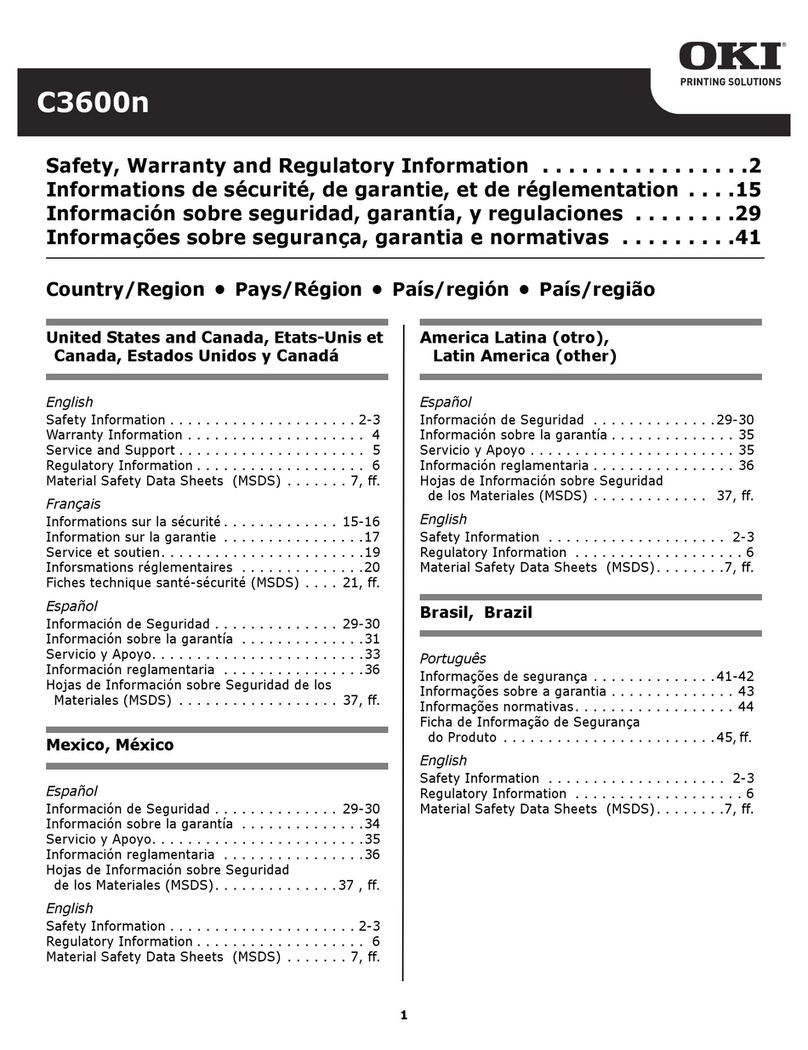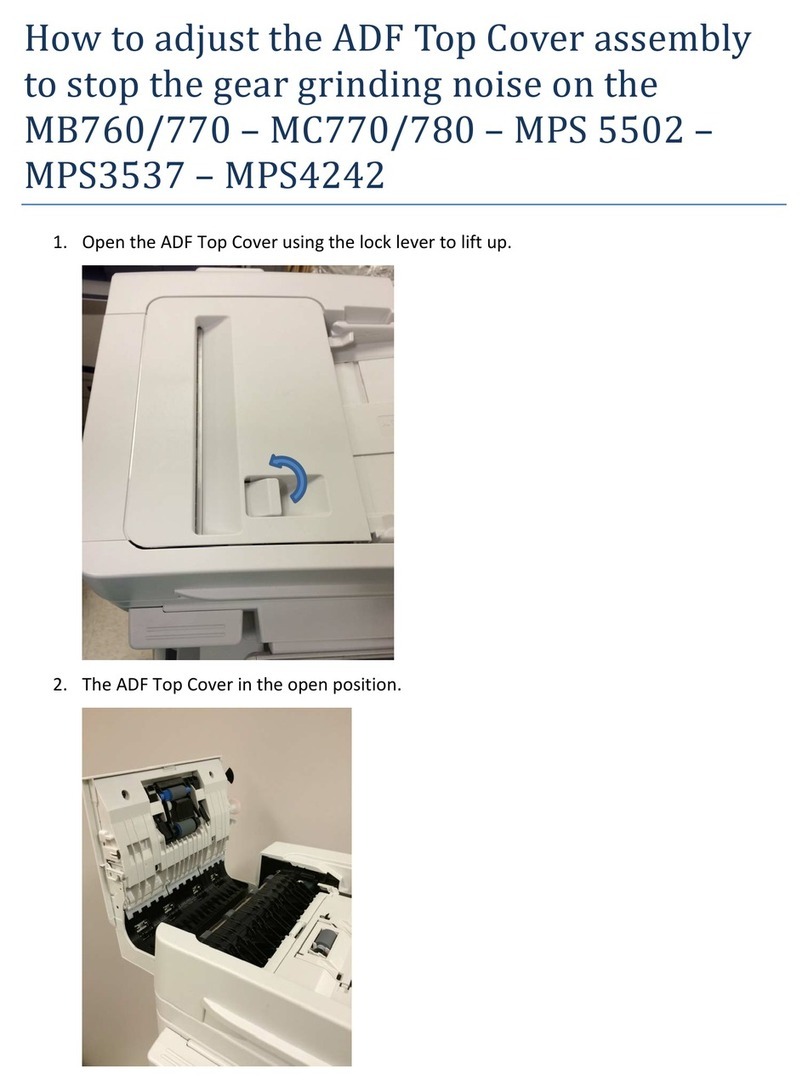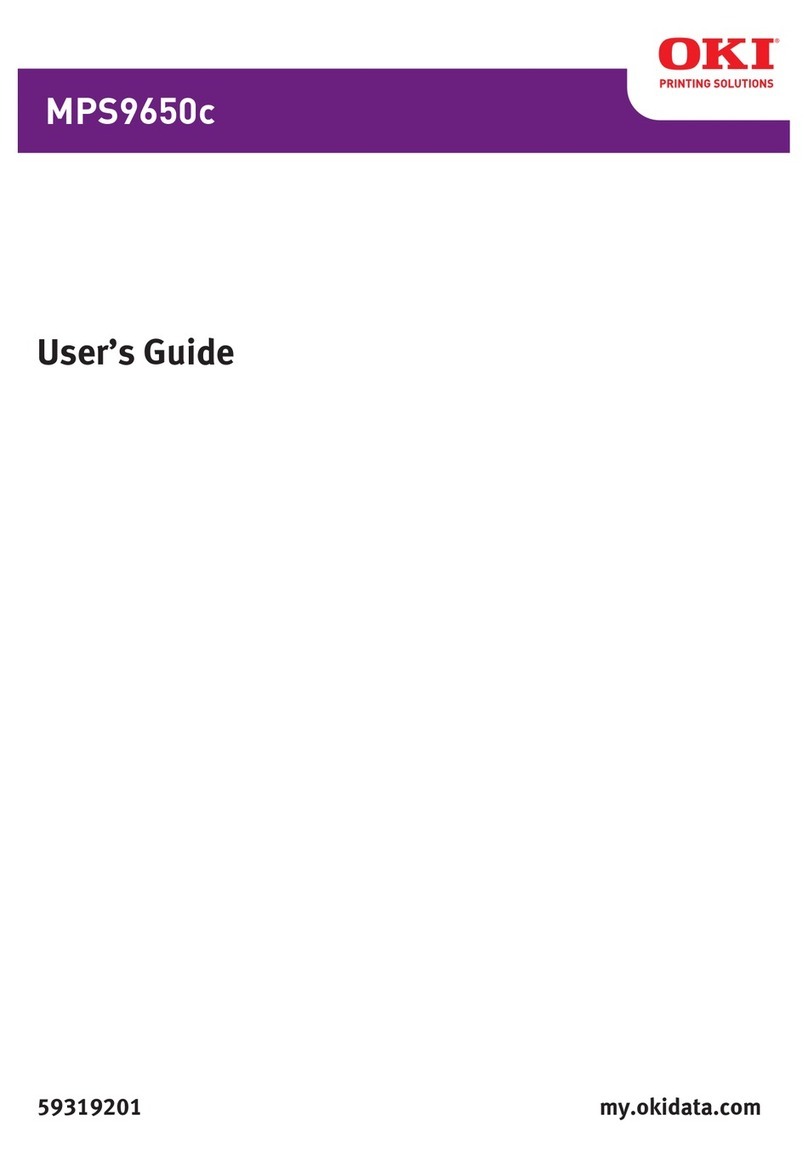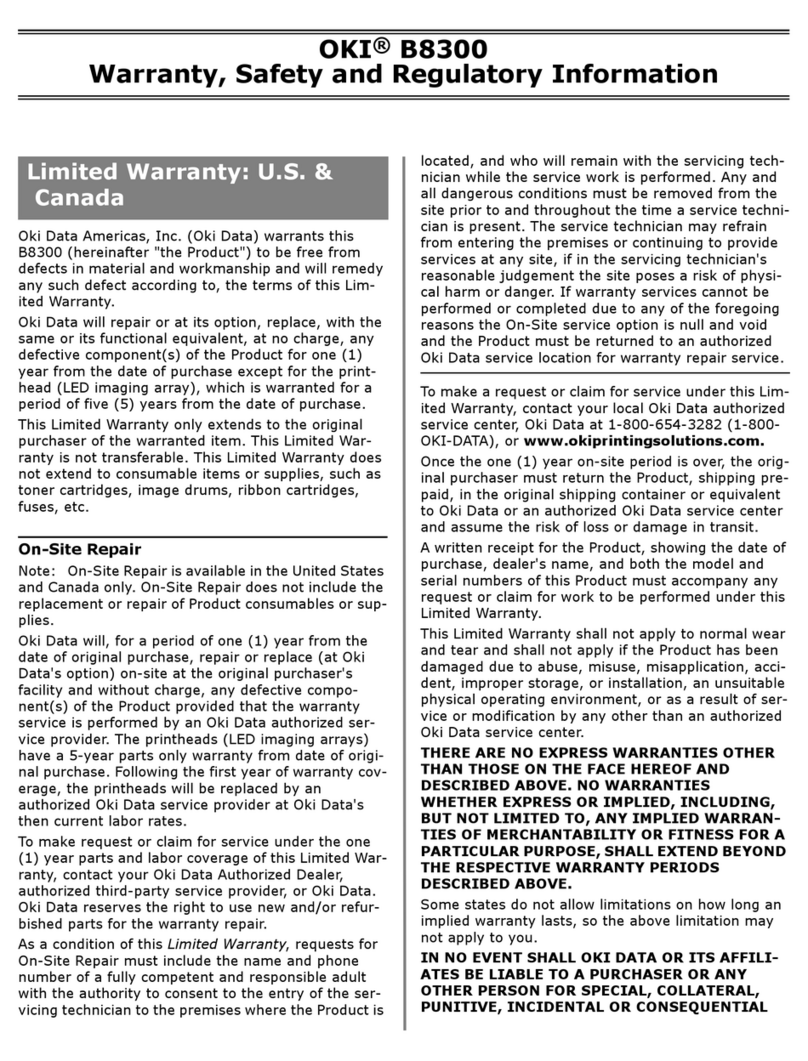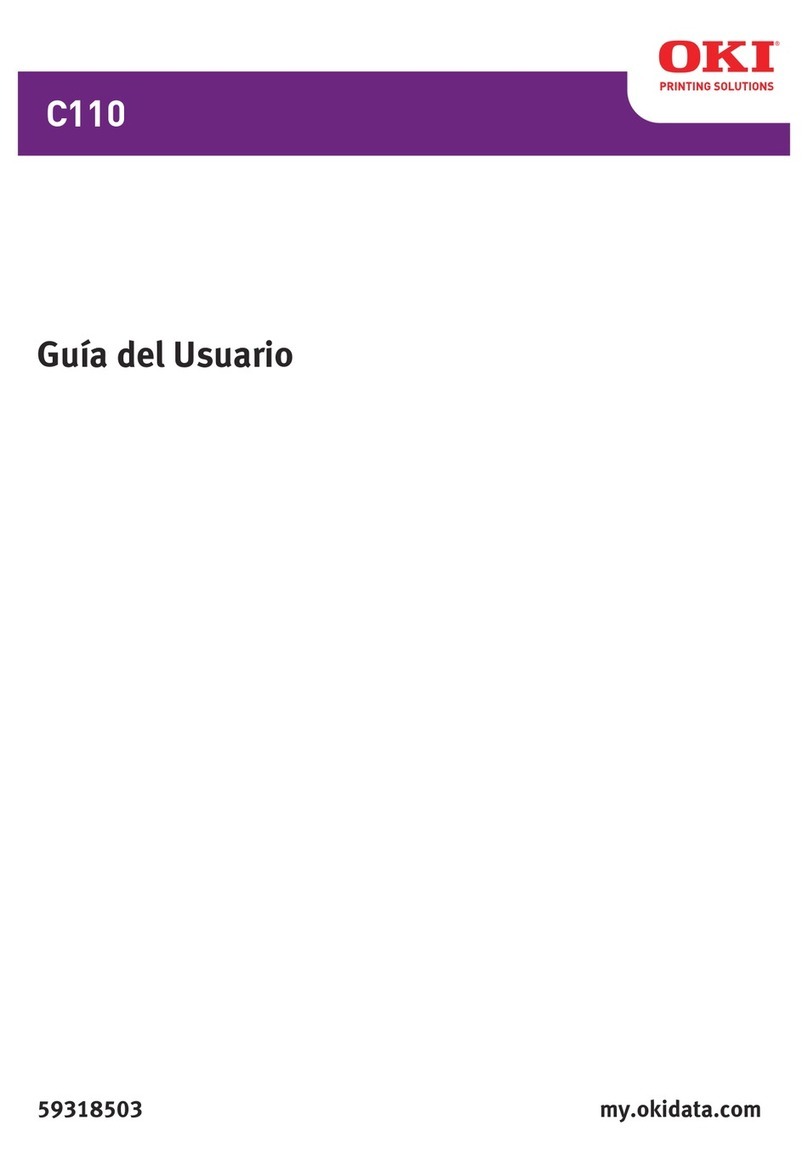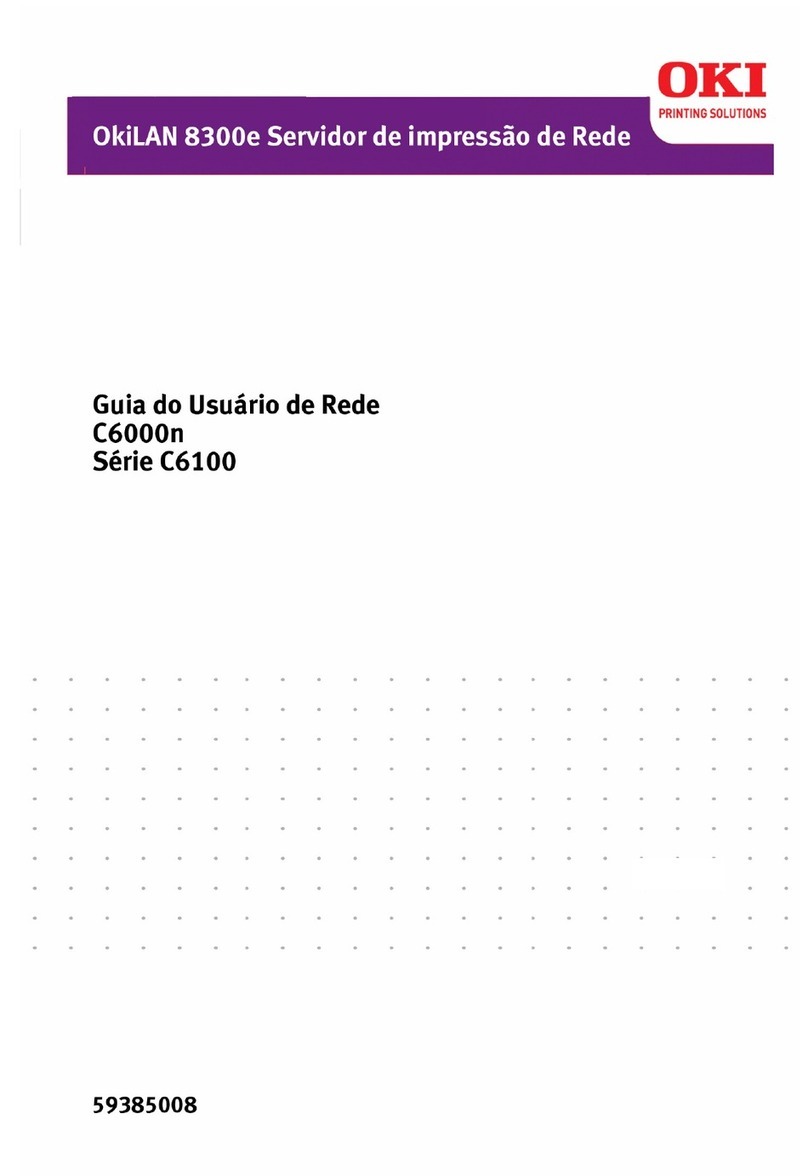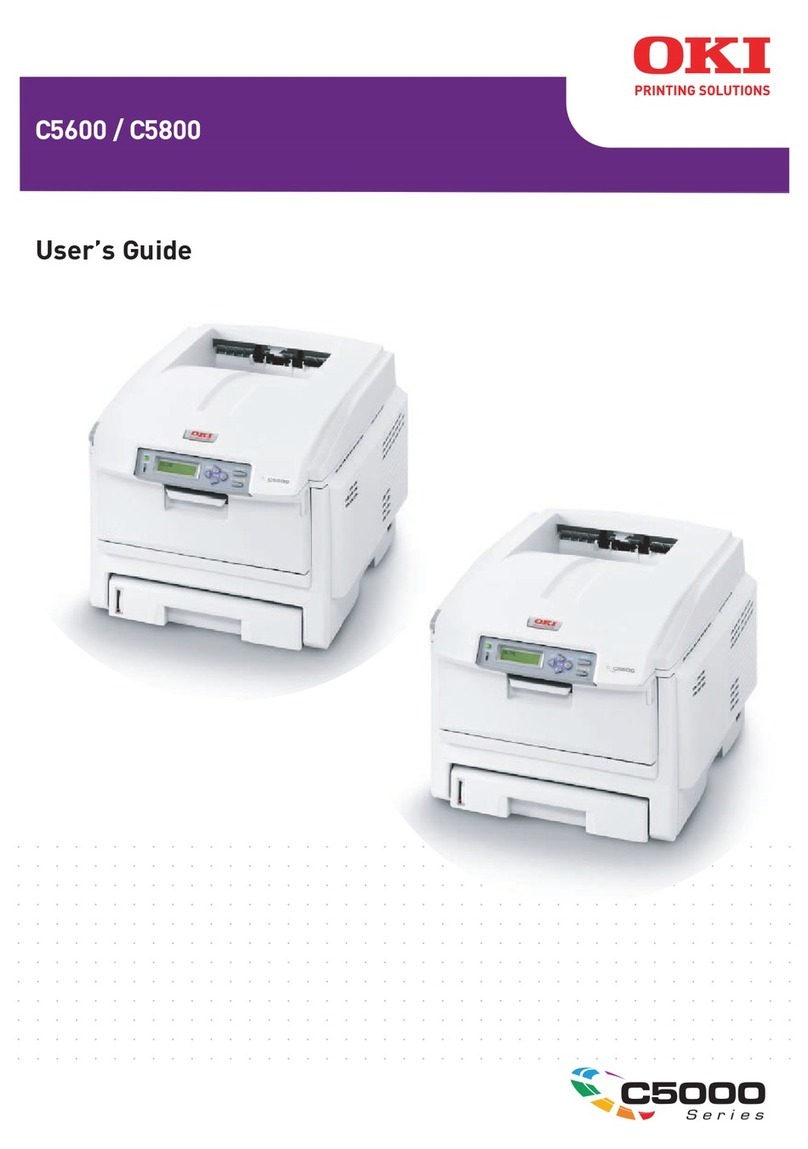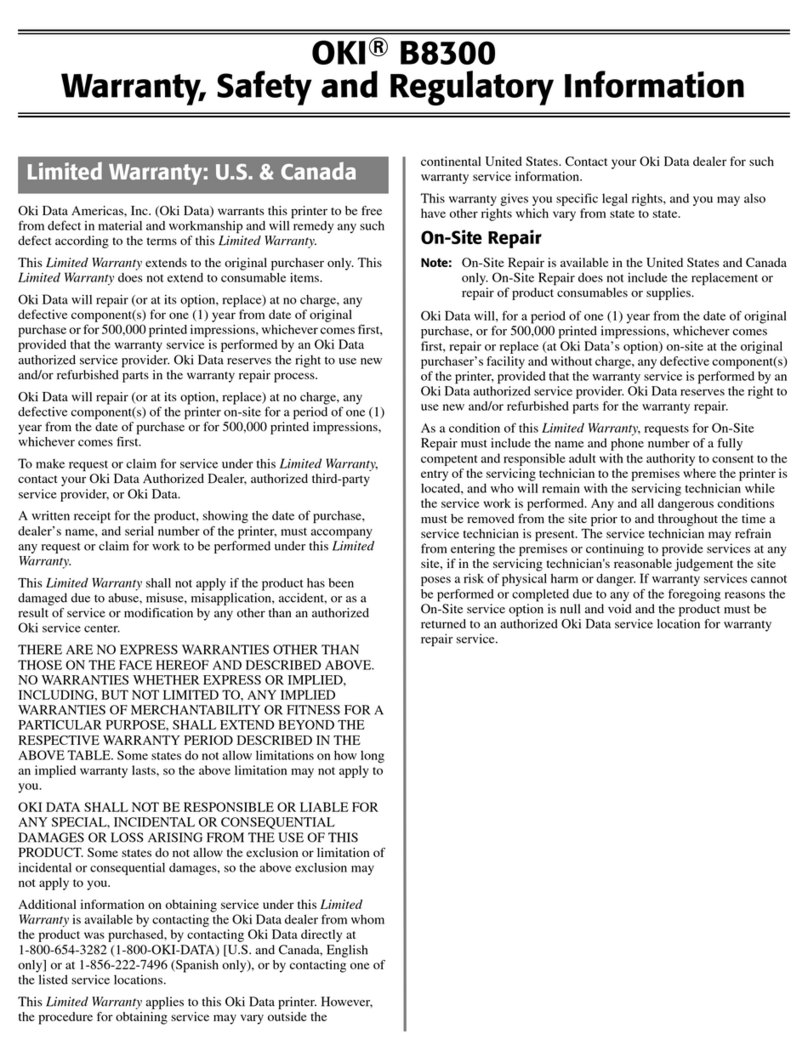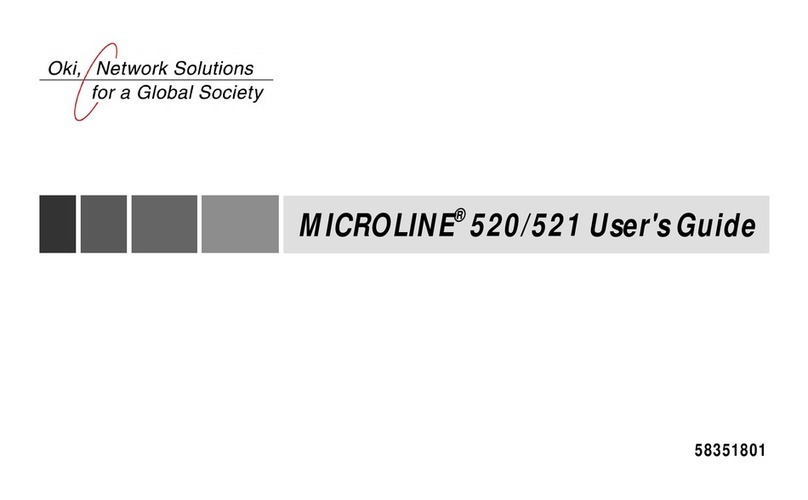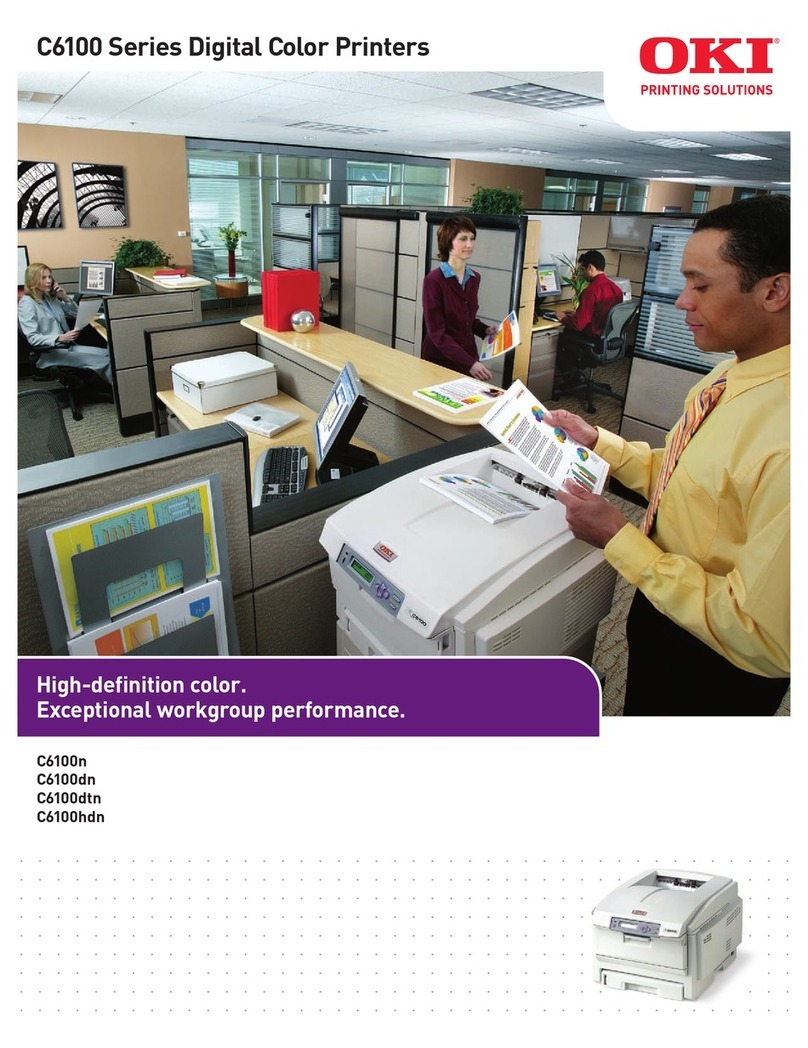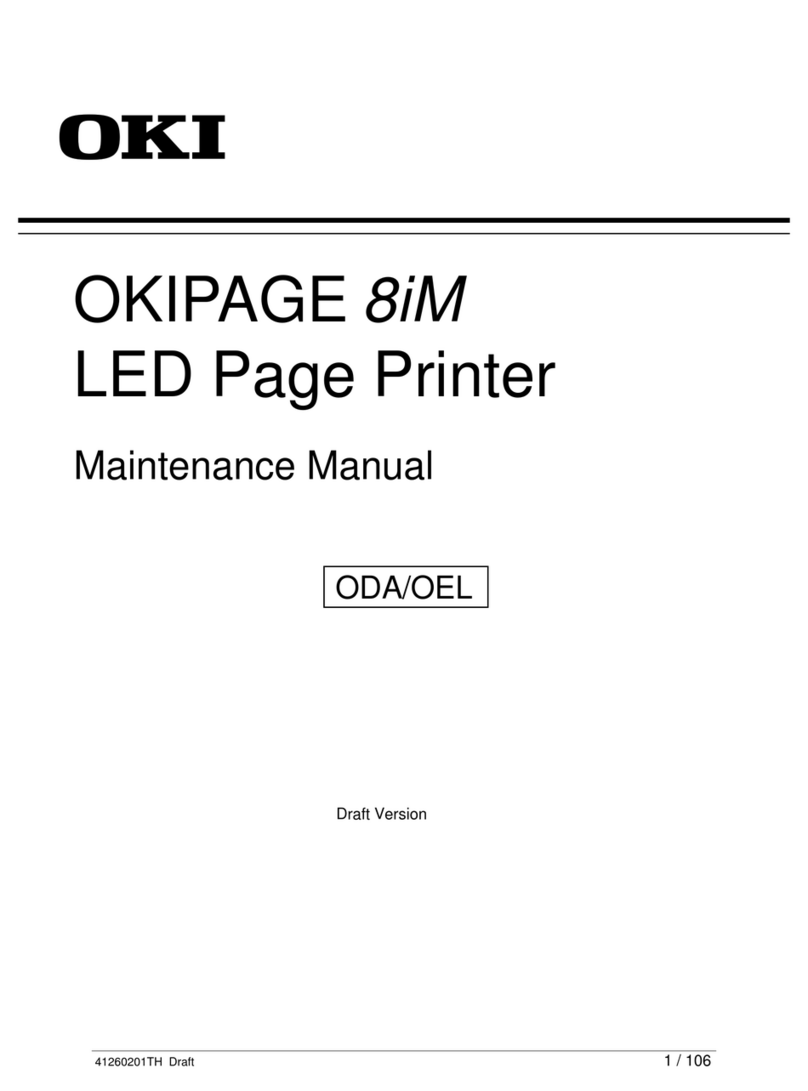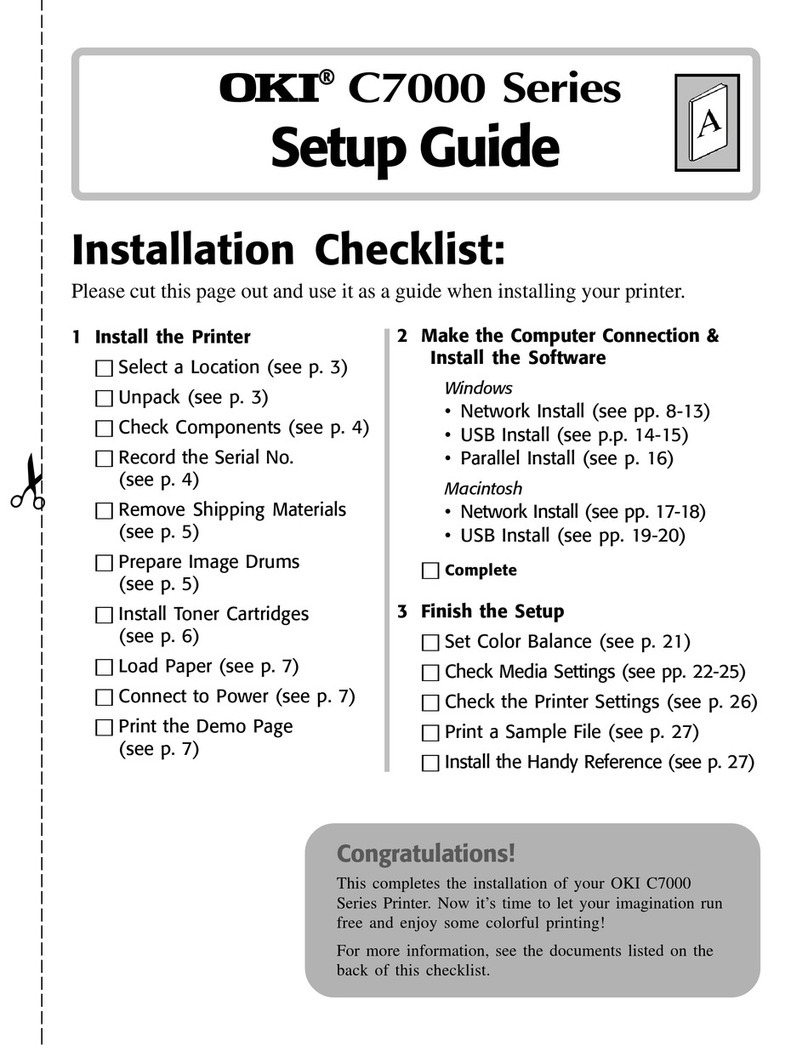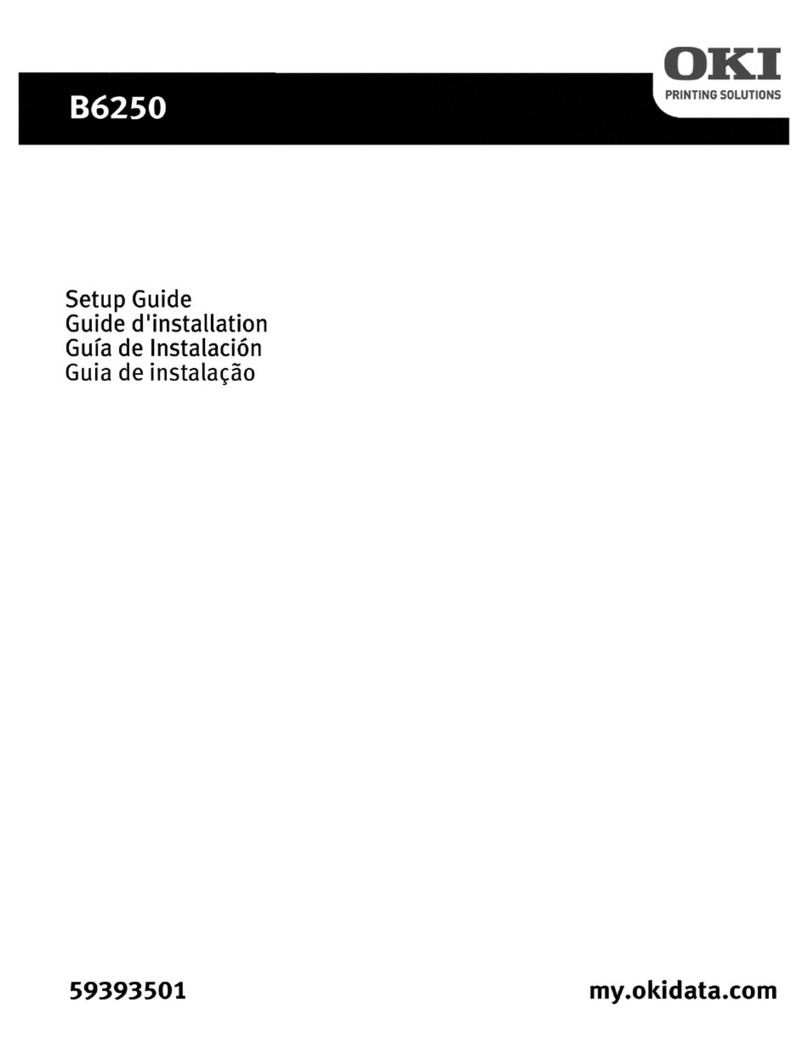© 2006 Oki Data Americas, Inc. 8 59385501
6. Puxe para baixo a alavanca no sentido indicado pela
seta na ilustração.
Nota:
Se o cabo da interface interferir com o
tracionador, prenda-o no retentor (1).
7. Ligue a impressora.
Colocação do papel
1. Levante a alavanca de travamento (1) do tracionador
esquerdo e mova-o para coincidir com a largura dos
formulários contínuos utilizados.
Nota:
O centro da marca em forma de diamante (3)
indica a localização onde o centro do primeiro caractere
será impresso.
2. Posicione as guias do papel (1) de maneira eqüidistante
entre os tracionadores (2) e, em seguida, levante a
alavanca de travamento do tracionador direito (3) para
soltá-lo.
F6_2_09.jpg
3. Abra as coberturas dos tracionadores (1) e coloque
formulários contínuos sobre os pinos (2), ajustando a
posição do tracionador direito de modo que os orifícios
do papel estejam centralizados sobre os pinos.
Mantenha o papel alinhado corretamente. Para isso,
coloque o mesmo número de orifícios sobre os pinos
nos dois lados.
4. Trave novamente o tracionador direito (1) e depois
feche as coberturas dos tracionadores (2).
5. Abaixe o empilhador para sua posição normal.
Configure a impressora para usar o
percurso do tracionador traseiro
1. Pressione SEL.
1. Pressione MODE até que a mensagem REAR
TRACTOR (Tracionador traseiro) seja exibida na
segunda linha do painel.
O percurso de impressão da impressora mudará, os
formulários contínuos serão alimentados para a
posição de impressão e a impressora voltará a ficar
em linha.
ML8810 RFT F03_c.JPG
F6_2_07.jpg
F6_2_08.jpg
F6_2_10.jpg
F6_2_11.jpg